Kaip nustatyti "aptiktą ekrano perdangą" "Android" klaida

Pradedant "Android Marshmallow", yra įdomu klaida, kuri kartais rodo savo veidą, tačiau gali būti sunku iššifruoti tai, kas ją sukelia. Klaida "ekrano perdangos aptikta" yra nerimą kelianti problema, nes ji neleidžia paleisti tam tikrų programų, tačiau tai dar labiau varginanti, nes sunku rasti tai, kas ją sukelia.
Laimei, tai gana paprasta išspręsti, kai tik žinote, kas sukėlė klaidą: "Marshmallow" ir kitose funkcijose esanti funkcija leidžia programoms "pritraukti" kitų programų. Pavyzdžiui, "Facebook Messenger" naudoja pokalbių galerijas, kad liktų į priekį, nesvarbu, ką darai, tai yra programa, kurioje naudojama funkcija "Piešti per kitas programas". Kitaip tariant, tai yra ekrano perdanga. Tai jau pradeda spustelėti, ar ne?
- Atidaryti nustatymus> Programos
- Bakstelėkite piktogramą "Gear" viršutiniame dešiniajame "Nustatymų" puslapio
- slinkite žemyn ir palieskite "Specialusis prieigą"
- "Bakstelėkite" Lygiosios " per kitas programas "ir perjungia sąraše esančias programas
Deja, kai kurioms programoms kyla nelyginis dalykas, kai perdangas aktyviai veikia, , ypač , jei atitinkama programa turi prašyti naujo leidimo. "Android" visiškai leis ne leisti keisti leidimus, kai atliekamas sluoksnis, todėl klaida nustatoma "Ekrano perdanga".
Taigi, jei įdiekite naują programą ir paleiskite ją pirmą kartą pokalbis "Facebook" pokalbių vadovu, gausite klaidą, nes nauja programa bando prašyti leidimų. Toliau pateiktame pavyzdyje aš naudoju "Twilight" - "naktinio režimo" programą, kuri naudoja ekrano perdangą, kad atliktų savo veiksmus.
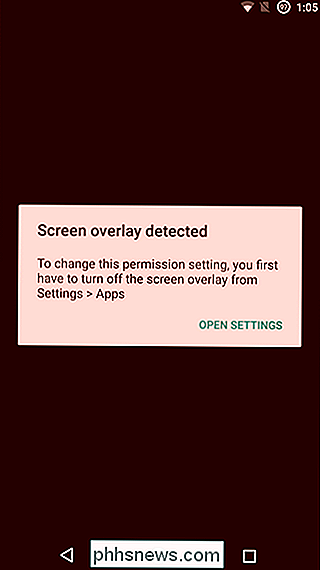
Dabar, kartais, kai ši klaida generuojama, joje yra nuoroda "Atidaryti nustatymus", kuri siunčia jūs tiesiogiai į meniu "Draw over other apps". Apytikslė dalis yra ta, kad kiekvieną programą reikia keisti rankiniu būdu - tiesiog palieskite programą, skaidrės "Perduoti piešinį per kitas programas", kad galėtumėte perjungti ir grįžti. Galėtumėte išjungti kiekvieną iš jų, bet tai gali būti labai daug laiko, ypač jei turite įdiegtas dešimtis programų, galinčių taikyti perdangas.

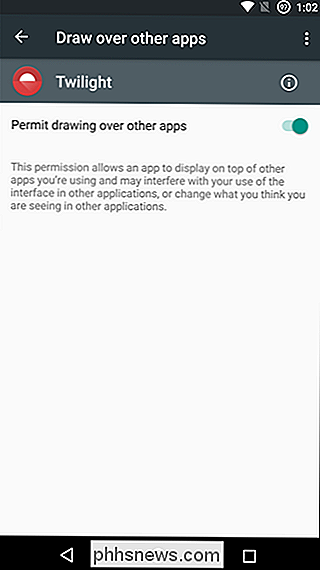
Geriausia žinoti, kuri programa sukėlė konfliktą, ir jūs galite išjungti tik tą, . Taigi pagalvokite apie save:
- Kokias programas naudojate neseniai? Kaip jau minėta, "Facebook Messenger" rodomi pokalbių galvučių ekrane, taigi, jei pokalbio galvutė aktyviai veikia, tai greičiausiai jūsų kaltininkas.
- Kokias pasyvias programas naudojate, kad paleistumėte fone? Panašiai programos, pvz., "CF.lumen" ir "Twilight", ekrane, kai įjungta, taip pat turi pristabdyti arba išjungti šias paslaugas, kad atsikratytų ekrano perdangos. klaida.
Žemiau pateiktame ekrano sąraše pateikiamos visos programos, kurioms leidžiama piešti ekraną, tačiau jei jūs galite išsiaiškinti, kuris iš jų iš tikrųjų yra ekranas, kai gausite šią klaidą, galite tiesiog jį išjungti ir pereikite į priekį.
Žinoma, tai nėra kvailystė - kai kuriais atvejais ekrane gali būti daugiau nei vienas programos brėžinys, kuris gali būti neįtikėtinai nelinksmis. Esant tokiai situacijai, aš norėčiau eiti į priekį ir uždrausti juos visus, tada vėl juos įjungti reikiamu pagrindu.
SUSIJUSIOS: Kaip išjungti pranešimus "rodomi kitiems programoms" "Android Oreo"
Laimei, "Android Oreo" sistemoje "Google" iš esmės labai lengva sužinoti, kokia programa sukelia problemą su nauju pranešimu, kuriame tiksliai nurodoma, kas rodoma kitose programose. Čia rasite daugiau informacijos - taip pat kaip išjungti minėtą pranešimą - čia.
Kaip patekti į meniu "Pritraukti per kitas programas"
Taigi, kaip galite patekti į meniu "Piešti per kitas programas" be pirmoji išgyvena klaidą ir gauti tą greitą nuorodą? Arba, jei nėra greito ryšio? Ši dalis yra gana paprasta. Didžiausias klausimas yra tas, kad ekrano perdangų nustatymas yra skirtinguose skirtingų gamintojų telefonų taškuose. Štai suskaidymas.
"Android" "Oreo"
" Android "
Jei naudojate" Android Oreo ", meniu Nustatymai buvo pertvarkyta, todėl dauguma dalykų šiek tiek skiriasi nuo kitų modernių" Android "versijų, įskaitant funkciją" Pritraukti per kitas programas ".
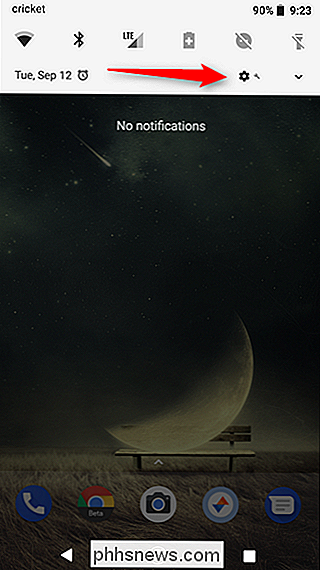
Pirmiausia ištraukite pranešimų šešėlį ir bakstelėkite krumpliaračio piktogramą, kad atidarytumėte Nustatymai.
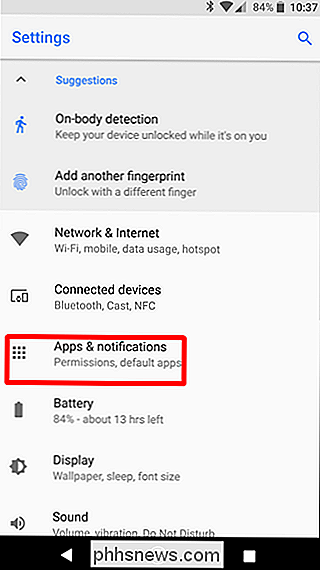
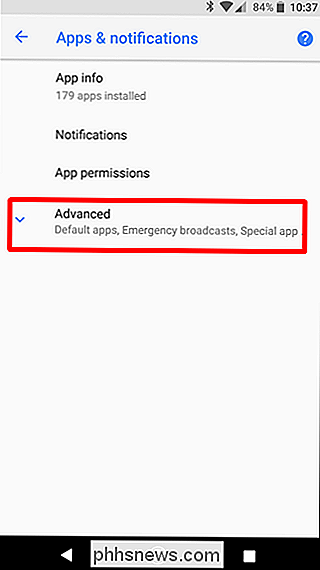
Čia pasirinkite kategoriją "Programos ir pranešimai", tada bakstelėkite mygtuką "Išplėstinė".

Tai rodo papildomas parinktis, paskutinis kuri yra parinktis "Specialiųjų programų prieiga". Eik į priekį ir palieskite tai.
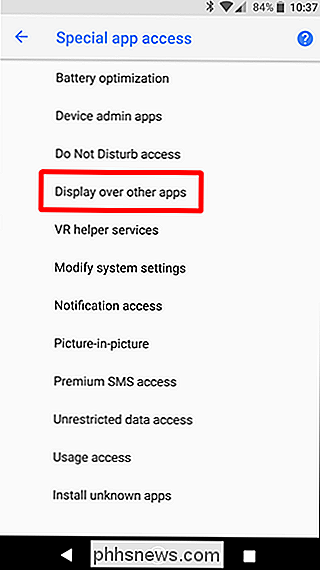
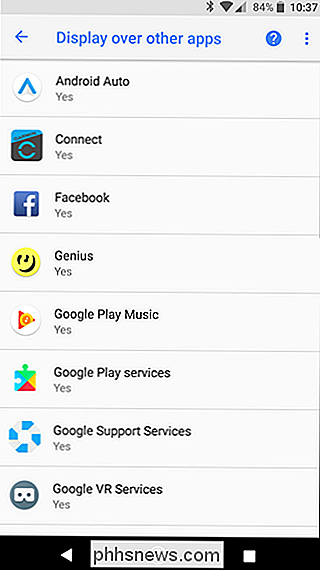
Truputį iš meniu nuneškite parinktį "Rodyti daugiau nei kitas programas". Tai yra tai, ko ieškote.
"Android" skirtuose "Marshmallow" arba "Nuga"
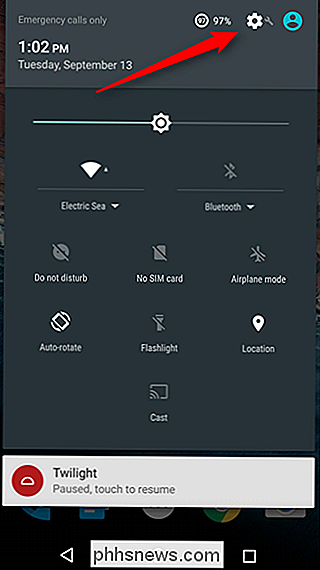
"Android" sistemoje du kartus nuspauskite pranešimo dangtelį ir palieskite krumpliaračio piktogramą.
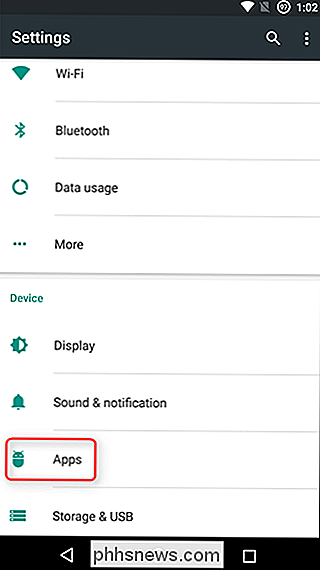
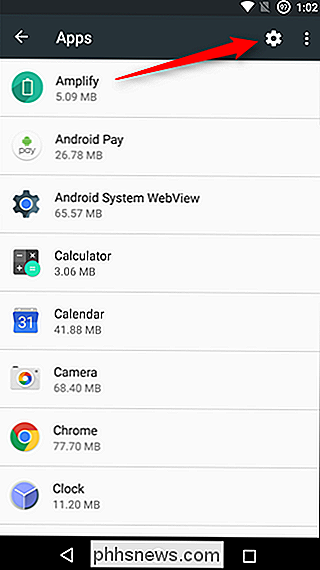
Iš ten nueikite į "Apps" viršutiniame dešiniajame kampe bakstelėkite krumpliaračio piktogramą.
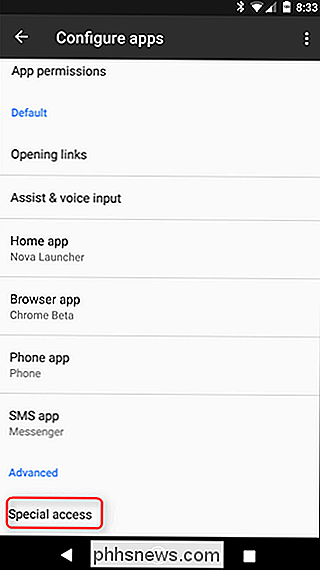
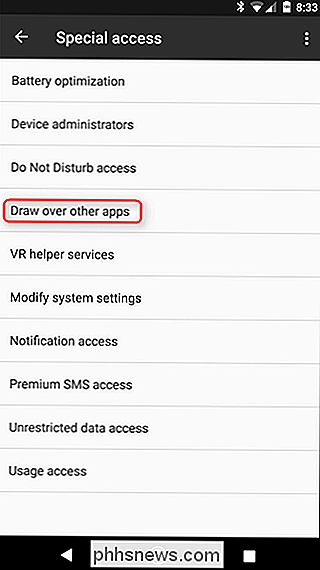
Šiame meniu slinkite žemyn ir palieskite parinktį "Specialioji prieiga". Čia rasite meniu "Piešti per kitas programas". Štai ką ieškojote!

Nepamirškite čia keisti dalykų savo širdies troškimui. Tiesiog atidarykite kiekvieną elementą, kad jį įjunkite arba išjunkite.
"Samsung" įrenginiuose
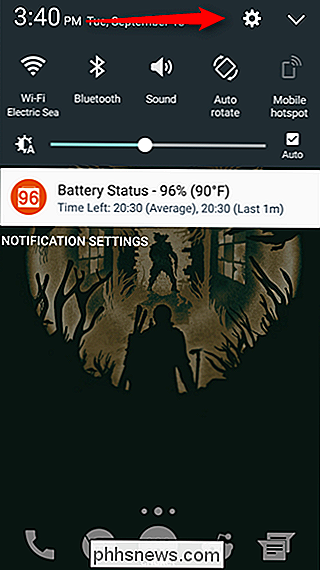
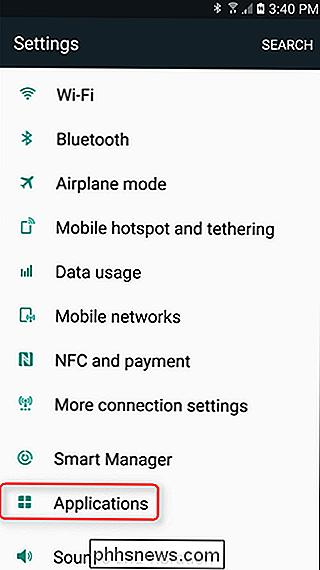
Pirmiausia nuleiskite pranešimų šešėlį ir bakstelėkite krumpliaračio piktogramą, tada slinkite žemyn "Paraiškos" parinktį.
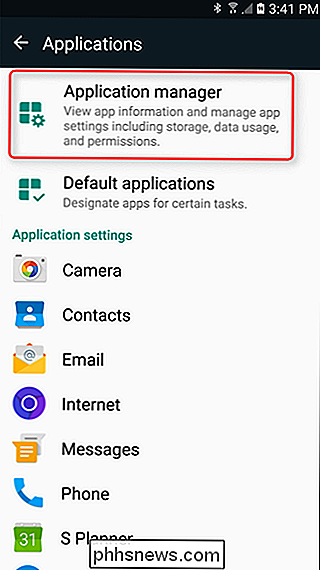
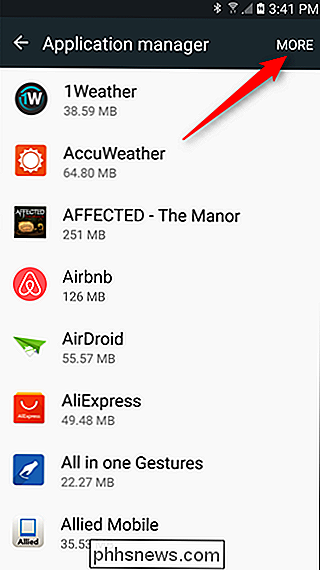
Čia bakstelėkite "Programų tvarkytuvo" nuoroda, tada viršutiniame dešiniajame mygtuke "Daugiau". Tada pasirinkite parinktį "Programos, kurios gali būti rodomos viršuje" ir bumas, ten esate. "Samsung" taip pat palengvina pridėdami perjungimą šalia programos pavadinimo ir ne
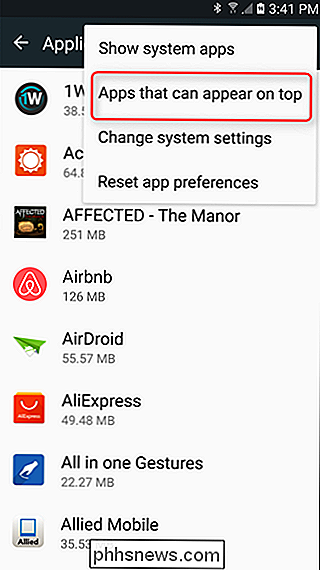
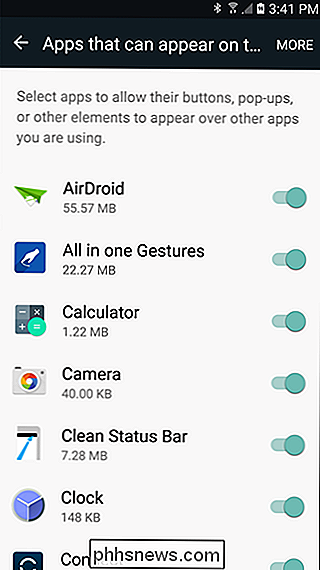
atskirame meniu. Ačiū, Samsung!
"LG Devices"
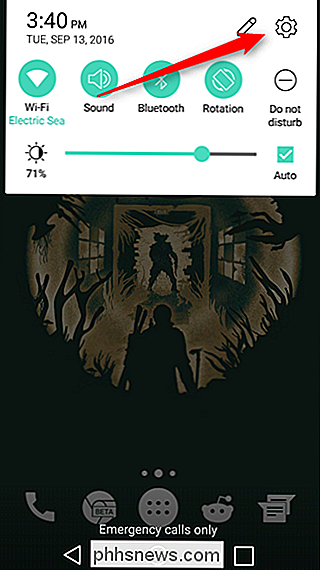
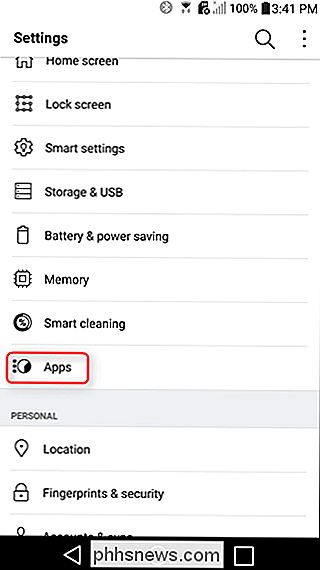
Vėl pakelkite pranešimo šešėlį žemyn ir bakstelėkite krumpliaračio piktogramą, tada pereikite į "Apps" meniu.
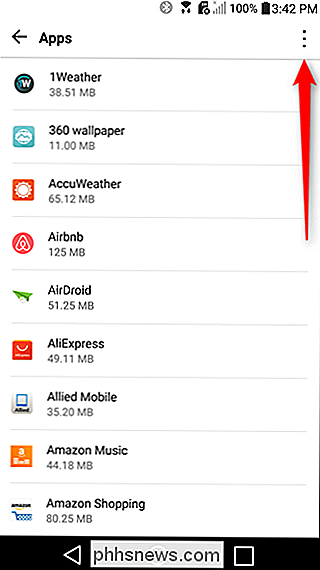
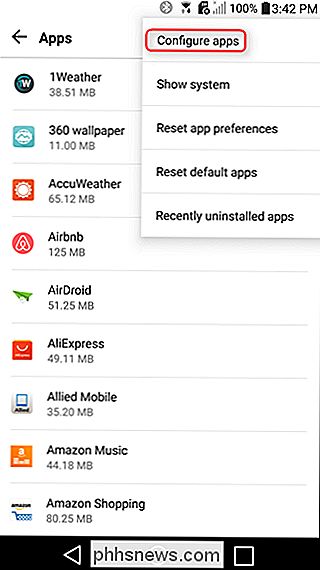
Tada bakstelėkite trijų taškų pertekliaus mygtuką ir tada pasirinkite parinktį "Konfigūruoti programas".
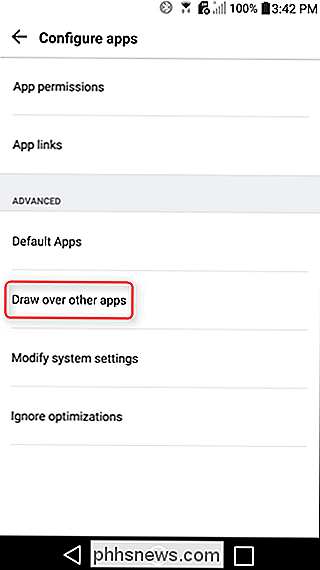
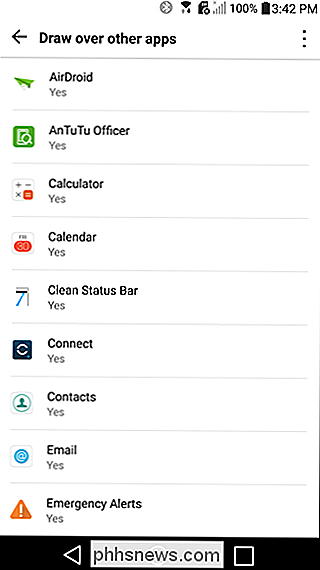
Čia jis turėtų veikti taip pat, kaip ir "Android", palieskite parinktį "Išskirti kitas programas", ir jūs atsidursite ten kur reikia.
Jei norite "Android", tiesiog nusipirkite "Google" pikselių telefoną
"Samsung" gali sukurti populiariausius "Android" telefonus rinkoje, tačiau tai savaime nereiškia, kad jie yra geriausi. Tiesą sakant, yra daug priežasčių ignoruoti "Samsung" ir "LG" rinkos ir gauti "Android" telefoną tiesiai iš šaltinio: "Google". SUSIJĘS: Ar verta atnaujinti į "Pixel 2"? Dabar tai nereiškia, kad "Samsung" ar "LG" sukuria blogus telefonus, nes tai netiesa, ir niekada nenoriu kitaip priminti.

Kaip slėpti "Apple App Store" įsigytas programas ir "Google Play"
Apple" "iOS", "Google" "Android" ir "Microsoft" "Windows 10" visi saugo jūsų perkamų ir atsisiųstų programų sąrašą. jų parduotuvėse net tada, kai nebebus įdiegtos tos programos. Laikui bėgant, šis sąrašas tampa sutramdomas, ypač jei atsisiųsite ir išbandysite daug nemokamų programų. Bet jūs galite ištrinti šį sąrašą, bent jau "iOS" ir "Android".


